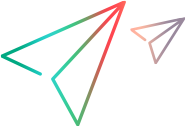如何使用运行时引擎
OpenText Functional Testing 运行时引擎是 OpenText Functional Testing 的一个更为精简的安装版本,它允许您在不使用整个 OpenText Functional Testing IDE 的情况下运行测试,例如在以下场景中:
-
从 ALM 运行测试和组件 (从“测试计划”、“测试实验室”或“业务组件”模块)
-
从自动化脚本运行测试
-
从 Jenkins 插件运行测试
-
从外部 OpenText Functional Testing 工具 (例如 Test Batch Runner 或 Silent Test Runner) 运行测试
-
针对应用程序在本地运行测试 (在应用程序更新后),无需编辑测试
您想了解什么?
在使用运行时引擎运行测试之前,请确保以下事项:
-
已经为测试安装并加载了正确的插件。可以在“运行时引擎设置”对话框中修改当前加载的插件。
-
已在安装向导的“OpenText Functional Testing 配置”屏幕中选择“允许其他产品运行测试和组件”选项
如果您没有执行其中一个或两个选项,则可以通过再次运行 OpenText Functional Testing 安装程序并在安装向导中选择“更改”选项来配置此选项。
在使用运行时引擎运行测试之前,必须安装有效的 OpenText Functional Testing 许可证。修改运行时引擎设置中的“远程连接”选项时也需要许可证。
您可以使用许可证安装向导或命令行执行此操作:
| 使用许可证向导 |
当运行时引擎运行测试时,它将在运行测试之前检查许可证。 |
| 使用命令行 |
当运行时引擎运行测试时,它将在运行测试之前检查许可证。 |
在运行测试之前,应当指定运行测试的选项。您可以使用“运行时引擎设置”对话框来指定这些设置。此对话框可从 Windows“开始”菜单访问。
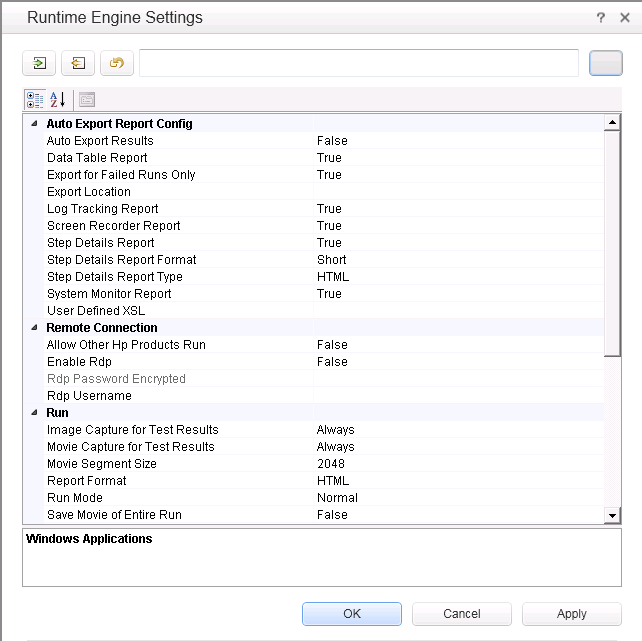
可以通过以下方式更新设置:
| 手动配置设置: |
使用对话框中提供的选项,从下拉列表中选择相关值,然后单击“应用”以保存设置。 注: 在保存之前,确保 OpenText Functional Testing 未在运行。 更新这些设置后,可以单击“将设置导出到脚本”按钮 |
| 从配置脚本导入设置: |
您还可以从另一台计算机上的 OpenText Functional Testing IDE 中或运行时引擎的另一个安装中导出的已生成自动化脚本中更新这些设置。 要导入已导出的设置,请执行以下操作:
对话框中的设置会相应更新以反映脚本中的数据。 |
有关每个选项的描述,请选择对话框中的项目并查看对话框底部的描述。
备注: 如果要在“运行时引擎设置”对话框中设置远程桌面连接的选项,您必须以管理员身份登录计算机并启动 HP.UFT.Helper 服务,然后才能更改这些选项。
使用运行时引擎,您可以直接从“测试实验室”模块运行测试和组件:
-
确保在安装过程中已将 DCOM 配置为从 ALM 运行测试。
如果在运行时引擎安装过程中未完成此配置,可以使用可从 Windows“开始”菜单访问的“其它安装要求”工具 (随运行时引擎安装) 来执行配置。使用“配置 ALM 集成的 DCOM 设置”选项。
-
按照先决条件 - 如何设置测试运行选项所述设置测试运行选项。
-
从“开始”菜单中,选择“远程代理”。
-
在 Windows 任务栏中,右键单击“远程代理”图标
 ,并选择“设置”。
,并选择“设置”。 -
在“远程代理设置”对话框中,根据需要配置以下选项:
-
在运行以下次数后重新启动测试工具 __ 次
-
空闲时间达到 __ 分钟后关闭测试工具
备注: 远程代理中的其他选项不适用于运行时引擎。
-
-
在 ALM 的“测试计划”模块中,根据您的需要运行单个测试或测试集。有关从 ALM 设置测试集并运行的详细信息,请参阅ALM 用户指南》。
-
测试运行完成后,根据测试运行选项中指定的内容查看结果。
自动化是 Microsoft 的一项技术,可通过它从其他应用程序访问一个应用程序内的软件对象。可以使用脚本或编程语言 (例如 VBScript 或 VC++) 创建和操作这些对象。自动化使您能够以编程方式控制应用程序的功能。
使用自动化,您可以编写用于打开 OpenText Functional Testing 的脚本,设置选项和设置,然后运行测试。这使您能够在预定的时间自动运行测试,无需人工干预。
例如,您可以从 Microsoft Visual Basic 创建并运行执行以下操作的自动化脚本:
-
加载测试或组件所需的插件
-
启动 OpenText Functional Testing
-
打开测试或组件
-
配置与“选项”对话框、“测试”或“业务组件设置”对话框以及“录制和运行设置”对话框 (均包含在完整的 OpenText Functional Testing IDE 中) 中的设置相对应的设置
-
运行测试或组件
使用自动化运行测试时,请执行以下操作:
-
如果另一台计算机正在通过具有运行时引擎的计算机运行自动化脚本,确保 DCOM 在安装过程中已配置为使用自动化运行测试。
如果在运行时引擎安装过程中未完成此配置,可以使用可从 Windows“开始”菜单访问的“其它安装要求”工具 (随运行时引擎安装) 来执行配置。使用“配置自动脚本的 DCOM 设置”选项。
-
确保可以从具有运行时引擎的计算机访问您的脚本。
-
按照先决条件 - 如何设置测试运行选项所述设置测试运行选项。
-
使用您喜欢的自动化运行模型运行测试脚本。有关使用自动化运行测试的详细信息,请参阅 OpenText Functional Testing 帮助中心。
备注: 当使用运行时引擎运行测试时,会忽略将 OpenText Functional Testing 设置为可见的自动化脚本中的选项。即使您的自动化脚本包含这些选项 (包括以下自动化方法),测试仍能顺利运行:
-
AutoGenerateWith
-
DisableVORRecognition
-
DisplayKeywordView
-
TimetoActivateWinAfterPoint
-
WithGenerationLevel
-
-
测试运行完成后,根据测试运行选项中指定的内容查看结果。
Jenkins CI 插件与运行时引擎集成,使您能够在构建过程中直接从文件系统自动运行 OpenText Functional Testing 测试。
要在构建过程中从文件系统运行测试,请执行以下操作:
-
确保您的测试或测试批次已保存且可在文件系统上访问。
-
按照先决条件 - 如何设置测试运行选项所述设置测试运行选项。
-
配置 Jenkins 插件以运行功能测试。有关详细信息,请参阅 OpenText Functional Testing 和 Jenkins。
-
在 Jenkins 插件中,在插件的“测试”框中指定测试或测试批次的位置。
备注: 要指定多个条目,请单击字段右侧的向下箭头,然后在单独的行上输入每个测试路径。确保可以从本地网络中的所有计算机访问这些路径。
当您的应用程序构建内容运行时,Jenkins 插件将按照插件设置中的配置自动运行此测试。
-
测试运行完成后,根据测试运行选项中指定的内容查看结果。
您还可以使用 Test Batch Runner (随运行时引擎安装) 运行单个测试或组合成一个测试批次的一组测试 (使用 .mtb 扩展名保存)。
要使用 Test Batch Runner 运行测试,请执行以下操作:
-
确保您的测试和测试批次已保存且可在文件系统上访问。
-
按照先决条件 - 如何设置测试运行选项所述设置测试运行选项。
-
打开 Test Batch Runner (可从 Windows“开始”菜单访问)。
-
在 Test Batch Runner 主窗口中,通过以下方式之一将测试添加到要运行的测试列表中:
-
选择“文件”>“添加”,并选择预编译的测试批次 (.mtb) 文件。
-
创建或打开测试批次文件 (“文件”>“新建/打开”),然后将测试添加到测试批次 (“测试”>“从文件夹添加测试”)。
-
将测试从文件系统拖动到 Test Batch Runner 中。您可以拖动特定的测试或测试文件夹。如果拖动测试文件夹,则文件夹中的所有测试都将添加到相应批次中。
-
-
选中要运行的测试所对应的复选框。
测试将按照您选择它们的顺序运行。
-
“顺序”列显示您选择测试的顺序,即测试的运行顺序。
-
(可选) 单击“随机”按钮以指示 OpenText Functional Testing 以随机顺序运行选定的测试。
-
在 Test Batch Runner 窗口中拖放各个测试以更改测试的显示顺序。
-
-
添加完所有需要运行的测试后,在工具栏中单击“运行”按钮
 。
。运行时引擎自动在您的应用程序上运行测试。您可以在 Test Batch Runner 主窗口中查看每个单个测试运行的状态。
-
测试运行完成后,根据测试运行选项中指定的内容查看结果。“测试批次”窗口提供了运行结果的位置。
运行时引擎使您可以使用 Silent Test Runner (随运行时引擎安装) 运行测试。您可以模拟 OpenText Functional Testing 测试从 LoadRunner Professional 和 Application Performance Management 运行的方式,还可以验证 OpenText Functional Testing 测试是否与 LoadRunner Professional 和 Application Performance Management 兼容。
备注: 如果要使用 Silent Test Runner 运行测试,则必须在安装向导的“自定义安装”屏幕中安装“示例”组件。
要使用 Silent Test Runner 运行测试,请执行以下操作:
-
确保您的测试和测试批次已保存且可在文件系统上访问。
-
按照先决条件 - 如何设置测试运行选项所述设置测试运行选项。
-
打开 Silent Test Runner (可从 Windows“开始”菜单访问)。
-
在 Silent Test Runner 窗口中,单击“浏览”按钮并选择一个测试。
-
单击“运行测试”以开始测试运行。
测试运行完成后,Silent Test Runner 窗口会显示一条消息,确认测试运行结束。
- 在 Silent Test Runner 窗口中,单击“测试运行日志”窗口。将显示一个文本文件,其中包含当前运行的所有测试步骤的报告。






 ,将这些设置导出到自动化脚本文件 (使用 .vbs 扩展名保存)。该脚本可以重新导入到您的计算机上,以便以后进行测试运行,或与其他使用
,将这些设置导出到自动化脚本文件 (使用 .vbs 扩展名保存)。该脚本可以重新导入到您的计算机上,以便以后进行测试运行,或与其他使用 。
。